Ognuno di noi è stato al cinema e ha guardato qualche tipo di blockbuster. Ho preparato tre look diversi, tre gradazioni diverse. E cioè: "Harry Potter", "300" e "Batman".
Tutto ciò non è esattamente l'aspetto del film, perché personalmente non so come è stato realizzato. È stato fatto anche con un software di color grading video, ma posso provare a ricrearlo un po' anche su Photoshop. E ora te lo mostro.
Aspetto filmico: Harry Potter
Rifletterò rapidamente sul mio look di Harry Potter e ne parlerò: Forse sarà necessario guardare un trailer su YouTube o altrove, metterlo in pausa, e poi analizzare l'immagine statica e osservare come appare Harry Potter. Quindi, non la persona di Harry Potter, ma: Come sono i colori, come sono i contrasti?
Con Harry Potter noterete che ha una pelle relativamente satura, giallo-arancione, e le ombre e i medi toni sono sempre tendenti al verde e al blu, quasi quasi con un effetto incrociato a volte, a seconda anche degli effetti speciali in corso. Ma in generale, soprattutto, direi, gli ultimi due, tre, quattro capitoli che diventano sempre più cupi, sono dotati di questa tinta verde velenoso. E posso provare a riprodurlo su Photoshop.
Aspetto filmico: 300
Passiamo ora all'aspetto di 300. È esattamente l'opposto. È così caldo che brucia tutto - le scene d'azione nel film 300 sono mantenute in questo stile. Totalmente sovradimensionate, è quasi un fumetto e anche questo posso ricreare un po' in Photoshop.
Aspetto filmico: Batman
Batman - quando pensi a Batman, penso immediatamente - senza aver visto il film - a colori freddi, oscurità, nero, tinte blu. E se dovessi fotografare qualcuno in costume da Batman, non avrei alcuna intenzione di applicare su di lui quel look di 300 o di Harry Potter. No. Sicuramente lavorerei con tonalità blu. Renderei il tutto freddo. Questo costume di pelle di Batman grida praticamente: "Colorami di blu!" E così ho creato un fattore di riconoscimento.
Se hai mai visto i film di Batman o vari capitoli di Harry Potter, magari sei un fan, magari non lo sei, osserva come i film sono impostati in termini di colori. Noterai che hanno una coerenza di colori costante. E questa coerenza di look e stile crea il fattore di riconoscimento.
Anche per le foto si può sfruttare questo. Immagina di dover creare manifesti cinematografici, anche solo per il cinema casalingo. Hai girato un film divertente per la famiglia - se lo doti di un simile color grading per l'intero film, avrai creato qualcosa che farà dire alle persone: "Okay, questo non è uno di quei filmacci che chiunque può fare, ha già un bel aspetto in termini di colori." E ora applichiamo tutto questo alle immagini.
Creare look: correzione selettiva del colore
Rifarò tutto ciò da capo. Si ottiene il look di Harry Potter o simile attraverso una correzione selettiva del colore (1).
Ora ho la possibilità di colorare separatamente i toni di grigio (2) e i toni neri, e funziona abbastanza bene. Inizialmente coloro un po' di verde l'immagine, aggiungendo anche un tocco di blu. Qui è importante pensare sempre in maniera complementare. E poi un po' di magenta e giallo. Ora ho già qualcosa qui, decisamente non una foto normale, ma ha un po' quel look da film, quell'impressione.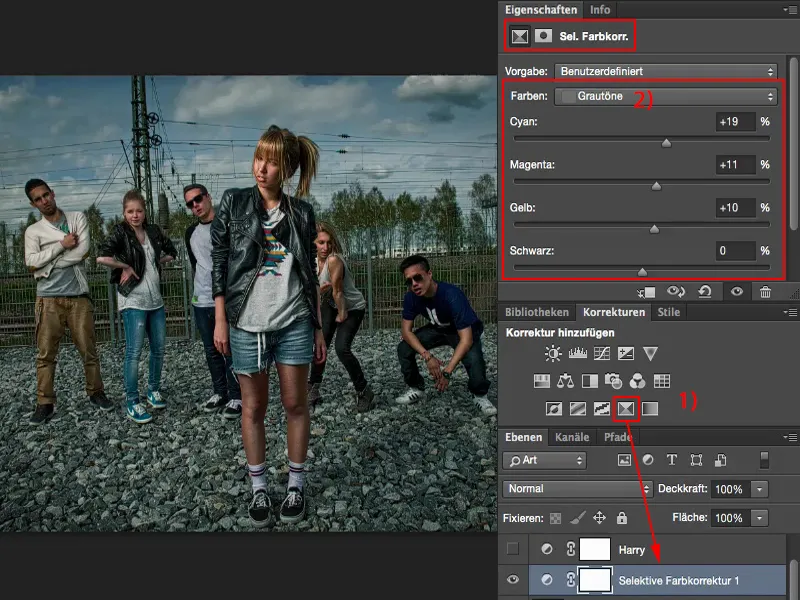
Per i toni neri vado un po' nella direzione opposta. Quindi, tutto ciò che è scuro deve acquisire un leggero tono arancione, rosso. Non devo colorare di blu le ombre, altrimenti avrei un effetto incrociato. Ma solo leggermente, quasi una sfumatura, funziona molto bene qui. E ho già ottenuto un look completamente diverso, che davvero si avvicina a un look da film. È un processo molto semplice attraverso la correzione selettiva del colore.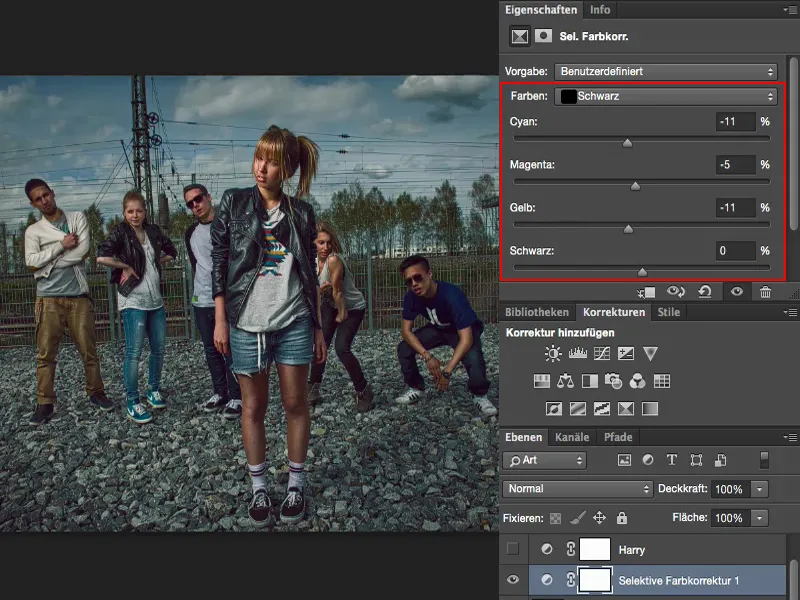
Creare look: bilanciamento del colore e correzione delle ombre 1
Esempio successivo: 300. Se guardo quello che ho preparato, ho bisogno sicuramente di una forte spostamento dei colori verso i toni caldi. Posso ottenere questo in modo molto semplice attraverso un livello di regolazione del bilanciamento del colore (1). Disattivo il gruppo 300 e sposto davvero i cursori in modo brusco fino al massimo (2). I colori stanno andando nella direzione giusta, ma con i valori tonali, con il contrasto, non ci arrivo affatto.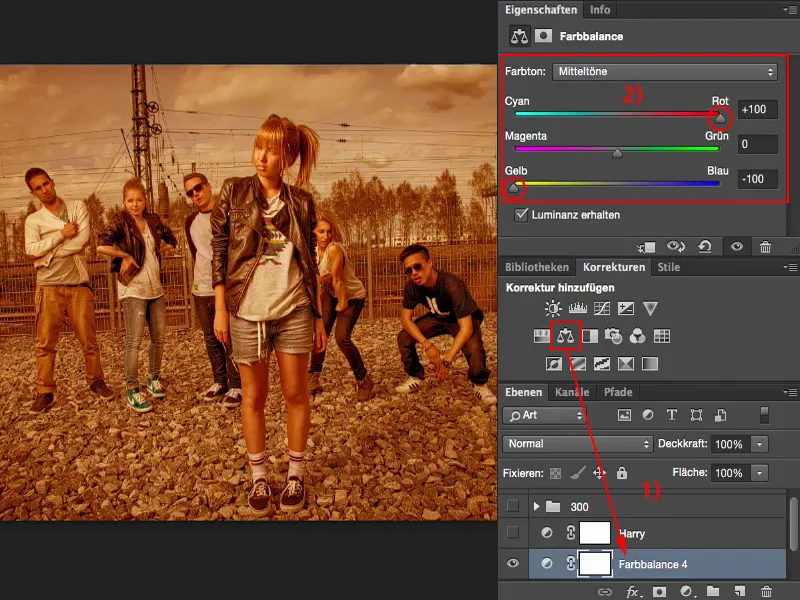
Quindi qui ho sicuramente bisogno di un altro livello di regolazione correzione dei livelli (1). Posso impostarlo facilmente su Modalità Luce soffusa (2). E poi mi rendo conto: in realtà sembra già molto bello.
Se gioco un po' con i valori tonali (3) e scurisco un po', in realtà ho già ottenuto questo effetto cinematografico, con due semplici livelli di regolazione: il bilanciamento del colore gestisce la colorazione, la correzione dei livelli in modalità Luce soffusa gestisce il contrasto. E così ho ottenuto l'aspetto analogico del film da 300 nella mia immagine.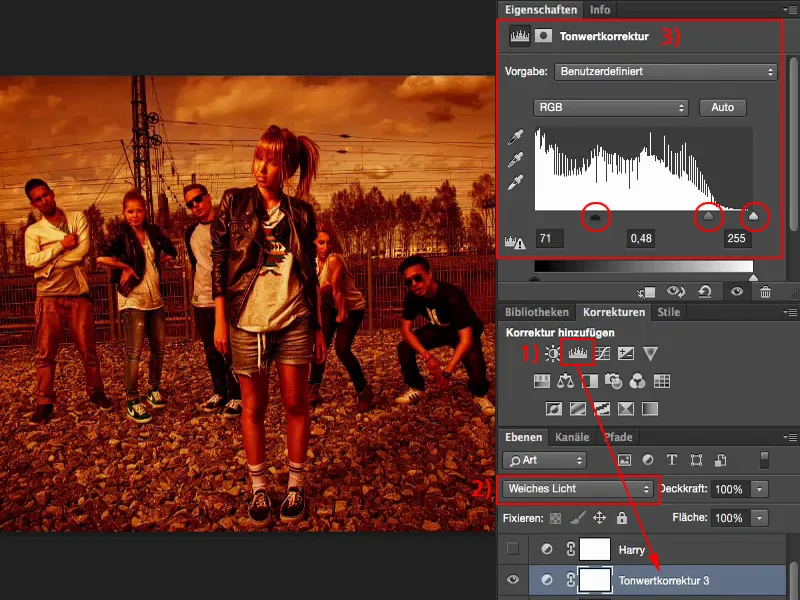
E se guardo un'immagine di partenza relativamente normale fotografata e cosa posso crearne con due livelli di regolazione, ogni volta ne rimango di nuovo entusiasta.
Creazione look: Bilanciamento del colore e correzione dei toni 2
Riprendo quello che ho detto. Successivamente ho Batman qui. In pratica è la storia del 300 invertita. Ho bisogno di colori freddi. Quindi torno al bilanciamento del colore (1) e spingo le manopole fino al massimo del blu.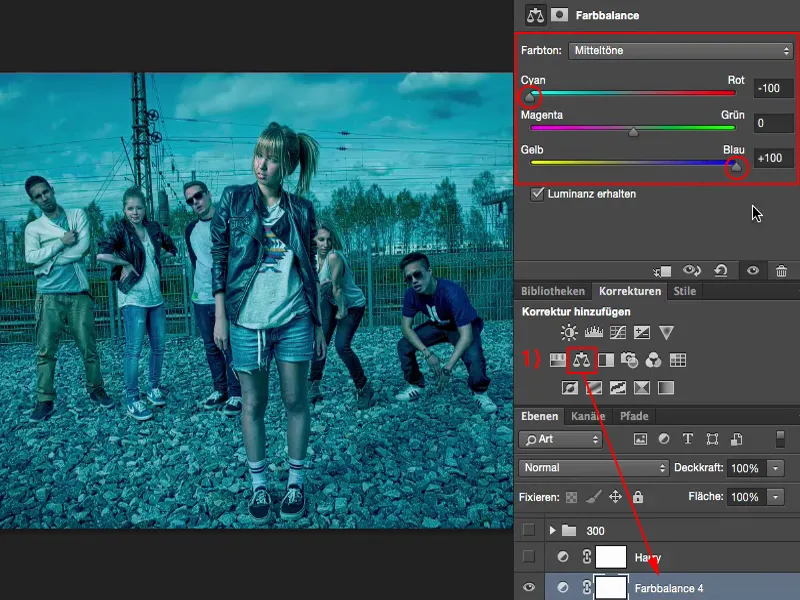
Ma non mi piace di nuovo. Quindi faccio nuovamente una correzione dei livelli (1) e cerco di ottimizzare i miei contrasti. Alzo ancora un po' le luci (2). Ora ho il problema, potrebbe quasi essere una ripresa notturna, ma naturalmente c'è anche un po' di tonalità calda nella pelle con questo effetto cinematografico.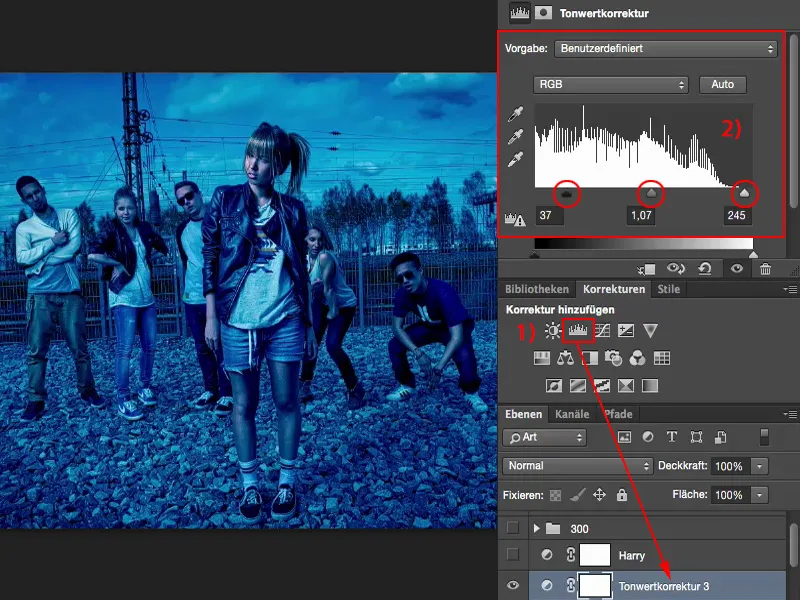
Quindi creo ancora un livello di bilanciamento del colore e aggiungo un po' di calore all'immagine. Un po' più di rosso, e...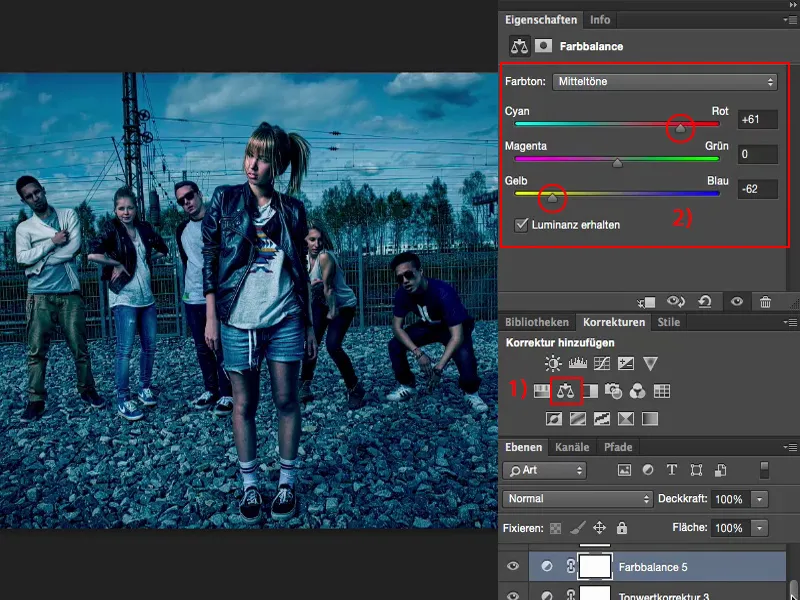
... poiché ho lavorato in modo non distruttivo con i livelli di regolazione, posso sempre ritornare al bilanciamento del colore (1) qui e posso ridurre leggermente l'opacità. Intorno all'80% (2). Così ho creato questo look Batman, questo look cupo, con contrasti elevati, che genera colori freddi.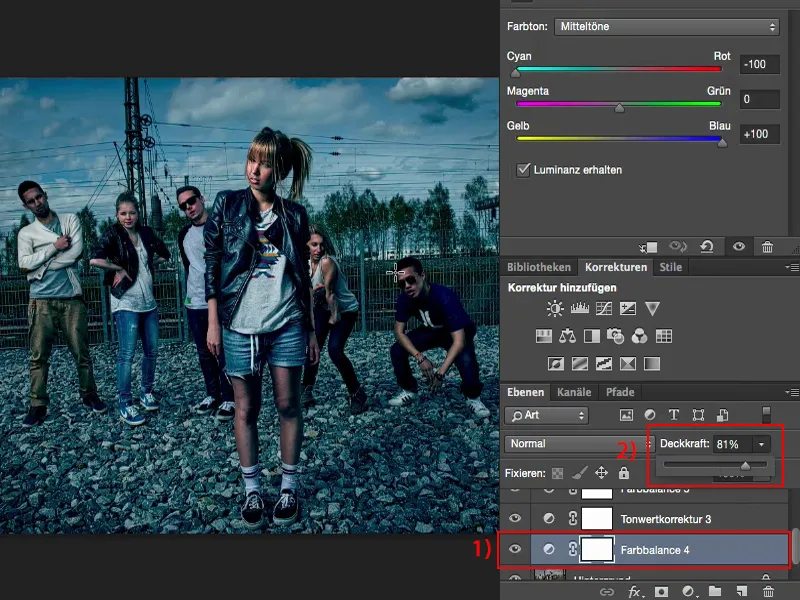
Quindi guardate attentamente un film del genere: cosa succede realmente con i colori e come funzionano questi colori? Perché il regista ha scelto proprio questa tonalità di colore? Perché rappresenta un po' l'umore dell'intero film, e questo umore è lo scopo quando si applica un look da film alla vostra foto.


